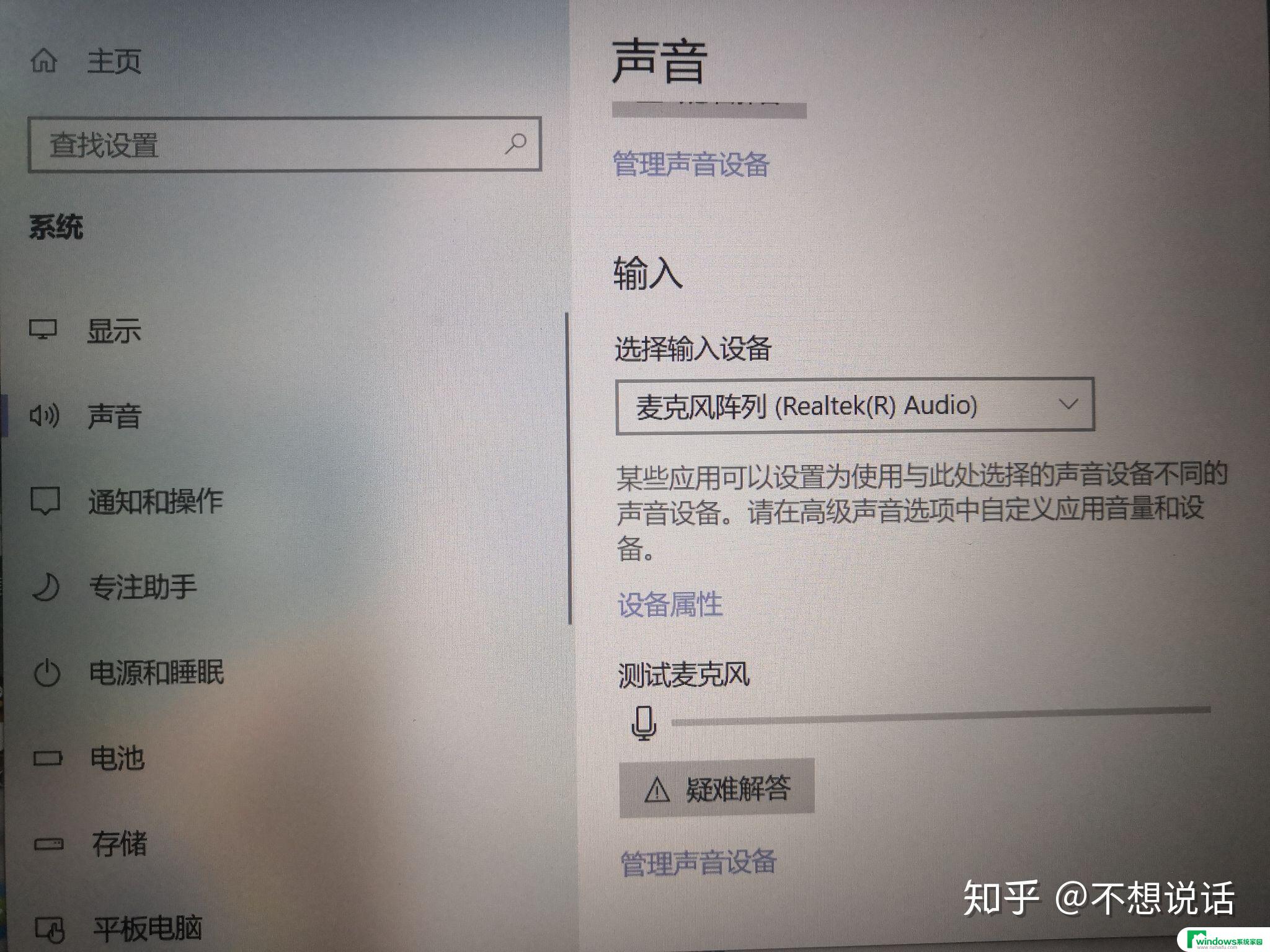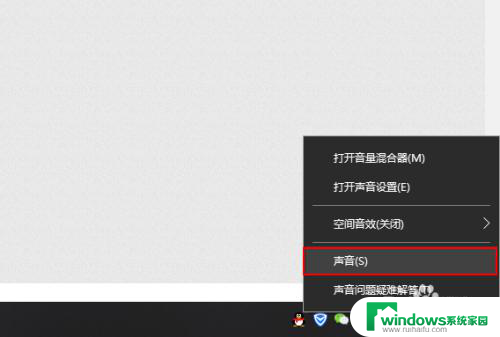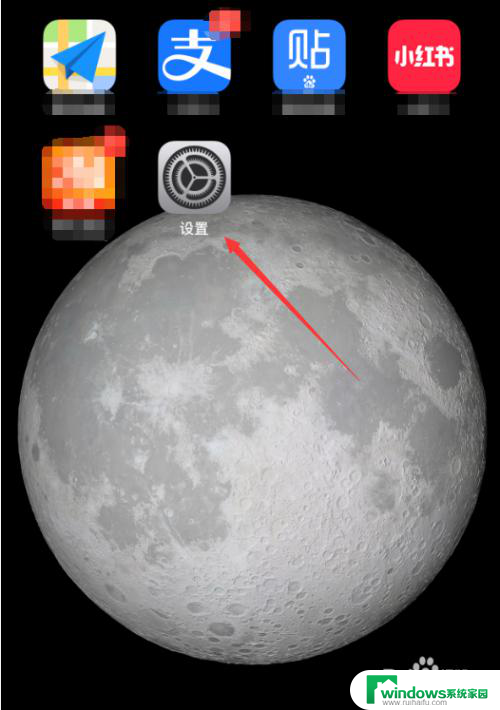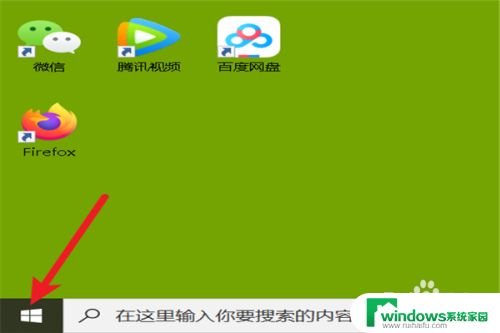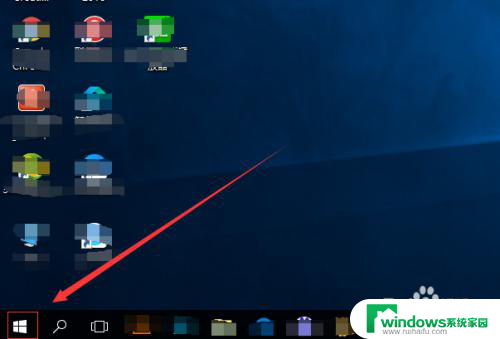电脑耳机麦克风回音 电脑麦克风使用时出现回音怎么办
电脑耳机麦克风回音,现代科技的发展使得电脑成为我们生活中不可或缺的工具之一,而电脑耳机和麦克风更是广泛应用于语音通话、音频录制等方面,有时候我们可能会遇到一些问题,比如电脑耳机或麦克风使用时出现回音。回音不仅影响我们正常的通话和录音体验,还可能导致沟通不畅或无法进行有效的音频记录。当我们遇到这样的问题时,应该如何解决呢?下面我们将为大家介绍几种常见的应对方法。
操作方法:
1.首先打开电脑,右键点击电脑右下角任务栏中的“小喇叭”图标。在弹出的窗口中点击“录音设备”。
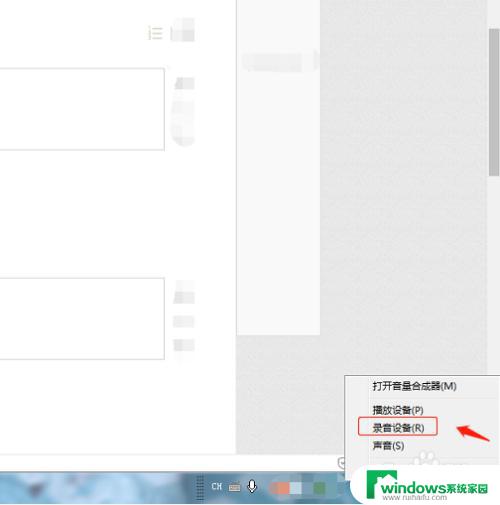
2.进入声音选项卡,右键点击“录制”选项中的麦克风图标。
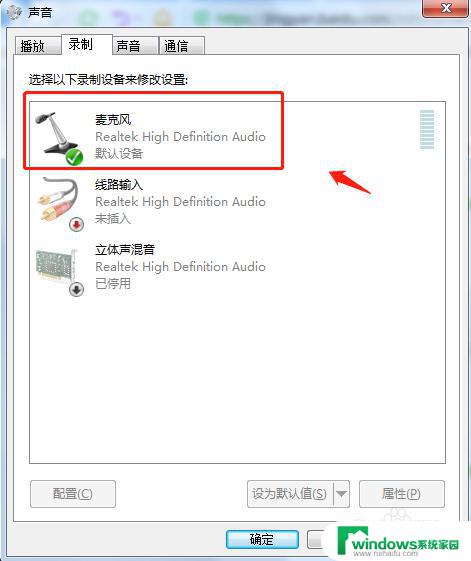
3.在弹出的窗口中点击“属性”,进入麦克风属性页面。

4.在麦克风属性页面点击“常规”选项卡,在设备用法中。点击“使用此设备(启用)”。
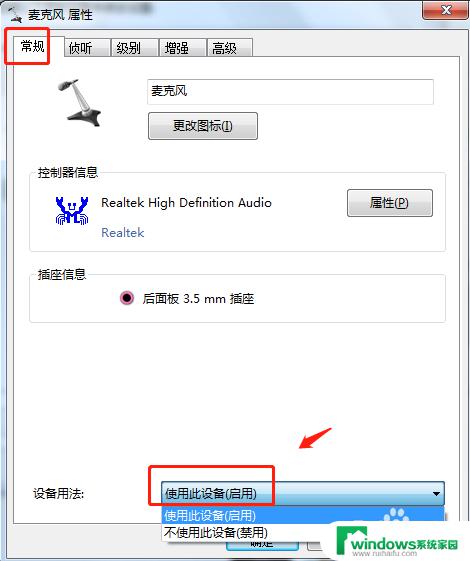
5.然后点击“侦听”选项卡,将“侦听此设备”前面的勾取消掉。
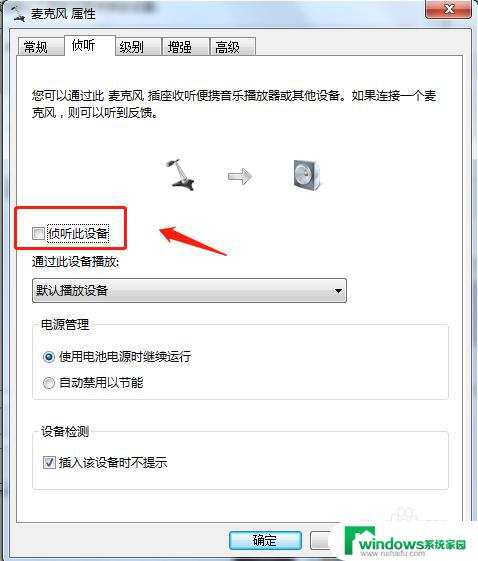
6.然后点击“增强”选项卡,在“回声消除”前面进行打勾,然后点击确定即可生效。
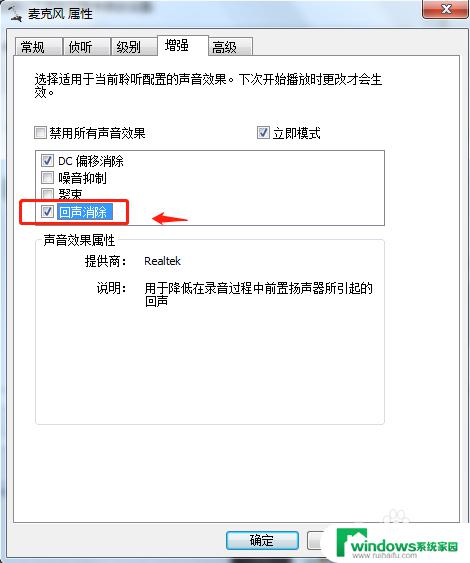
7.总结
1.首先打开电脑,右键点击电脑右下角任务栏中的“小喇叭”图标。在弹出的窗口中点击“录音设备”。
2.进入声音选项卡,右键点击“录制”选项中的麦克风图标。
3.在弹出的窗口中点击“属性”,进入麦克风属性页面。
4.在麦克风属性页面点击“常规”选项卡,在设备用法中。点击“使用此设备(启用)”。
5.然后点击“侦听”选项卡,将“侦听此设备”前面的勾取消掉。
6.然后点击“增强”选项卡,在“回声消除”前面进行打勾,然后点击确定即可生效。
以上就是电脑耳机麦克风回音的全部内容,如果您遇到这种问题,可以尝试遵照本文所提供的方法来解决,希望这些方法能够对您有所帮助。